如何成功更新視訊驅動程式
想要學習最好的方法 如何更新視訊驅動程式?定期更新視訊驅動程式可以帶來多種好處。它可以提高系統的效能,播放任何影片、遊戲和其他應用程式。它還可以解決錯誤、添加新功能、相容性等等。由此,我們可以看出更新視訊驅動程式是另一個需要考慮的重要事項。幸運的是,本文將提供有關如何更新驅動程式的完整詳細信息,尤其是在 Windows 7、10 和 11 上。因此,請檢查此內容並了解更多資訊。
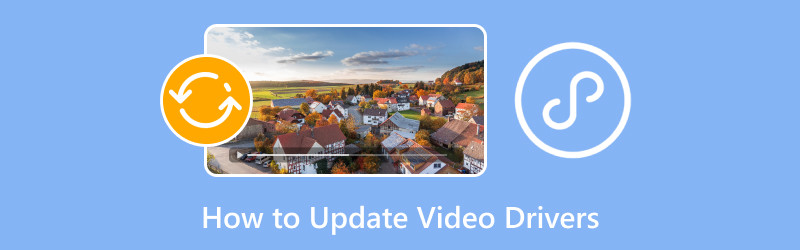
頁面內容
第 1 部分. 升級視訊驅動程式的重要性
更新視訊驅動程式很重要。它可以為您帶來各種好處,讓您在使用電腦時體驗更好的效能。因此,要了解有關升級視訊驅動程式的重要性的更多信息,請參閱以下資訊。
提升績效
如果您使用最新版本的視訊驅動程序,那麼您可以體驗到更好的性能。新版本的驅動程式可以優化遊戲,從而帶來更流暢的視訊播放、遊戲體驗、更大的幀數和出色的整體性能。此外,它還可以讓您在使用各種應用程式時表現更好,例如 3D 建模、影片編輯和圖形設計。
修復錯誤並提供穩定性
如果您遇到錯誤、穩定性問題和故障,則可能是視訊驅動程式出現問題。因此,如果您想解決該問題,最好更新視訊驅動程式並使用最新版本。它也是避免崩潰、顯示問題、螢幕閃爍等問題的最佳解決方案。
新功能
Windows 驅動程式更新的另一個原因是可能會有一些新功能和功能。它可以是新的硬體、增強的色彩準確性、出色的顯示設定等等。因此,為了獲得更多功能和更好的體驗,最好取得新版本的Windows驅動程式。
提高相容性
如果您注意到,Windows 不支援某些應用程式。這是因為驅動程式有一些限制。更新的驅動程式可確保您在存取作業系統和軟體時防止一些相容性問題。
第 2 部分:使用 Windows 裝置管理員更新驅動程式
在本節中,我們將教您如何使用裝置管理員更新顯示卡驅動程式。您還將了解如何更新 Windows 7、10 和 11 上的驅動程式。
更新 Windows 7 上的視訊驅動程式
如果您使用的是Windows 7作業系統,您可以使用本節中的方法來了解更新視訊驅動程式的有效方法。請依照以下步驟了解最佳更新程式。
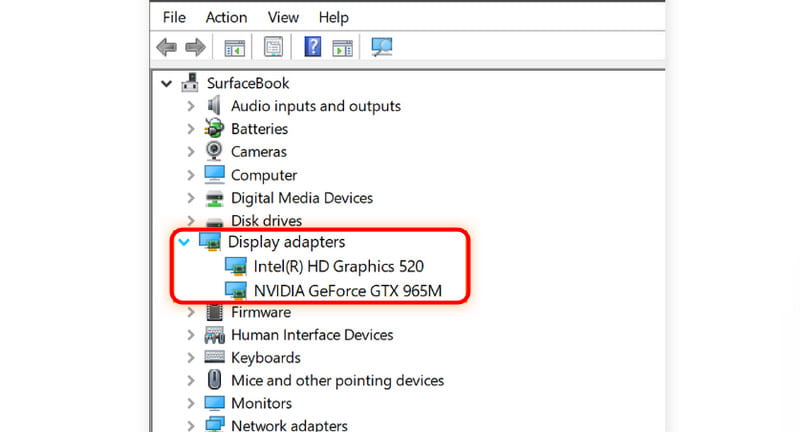
步驟1。 導航到 電腦 桌面上的圖示。之後,選擇“屬性”>“裝置管理員”選項。
第2步。 前往 音訊, 視訊和遊戲控制器 選項。之後,您可以從迷你視窗中看到顯示卡。在「顯示適配器」部分下,驅動程式的名稱必須為 NVIDIA、AMD、VGA 和 Intel。
第三步 左鍵雙擊驅動程序,然後單擊 更新驅動 按鈕開始更新您的視訊驅動程式。
第四步。 當螢幕上出現另一個介面時,您可以檢查驅動程式是否有更新。您可以自動搜尋驅動程式或瀏覽電腦以取得更新的驅動程式。
這也是解決辦法 修復MOV、MP4、WMV 等無法在 Windows 7 電腦上播放。
更新 Windows 10 和 11 上的視訊驅動程式
Windows 10和11的驅動程式更新是相同的。另外,這裡最好的部分是,與Windows 7相比,設定介面更加簡單。因此,要了解如何在 Windows 10 和 11 上更新顯示卡驅動程序,請參閱下列方法。
步驟1。 勾選 開始 按鈕從螢幕底部並蒐索裝置管理員。

第2步。 之後,螢幕上將彈出「裝置管理員」視窗。繼續前往 顯示適配器,雙擊視訊驅動程序,然後點擊“更新驅動程式”按鈕。
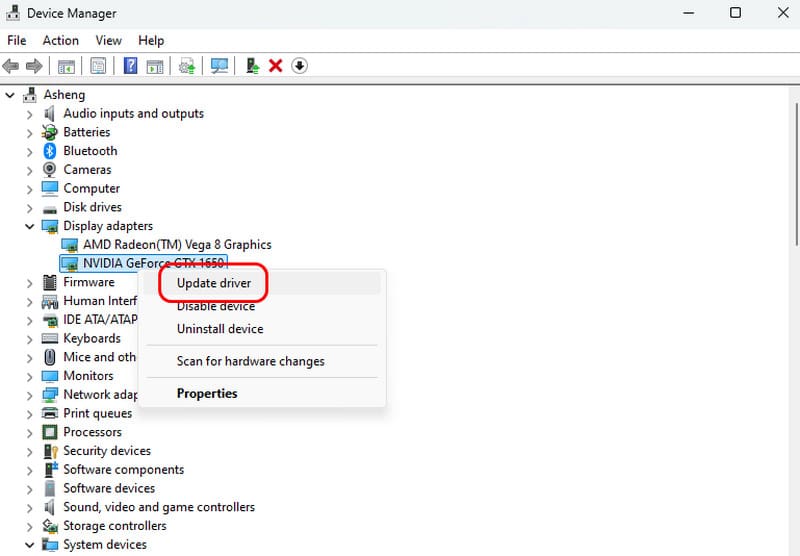
第三步 您可以點擊 自動搜尋驅動程式 按鈕查看是否有您需要的更新。您也可以從電腦瀏覽最新的驅動程式。如果您的驅動程式已更新,迷你視窗將顯示足夠的信息,告訴您正在使用新的驅動程式版本。
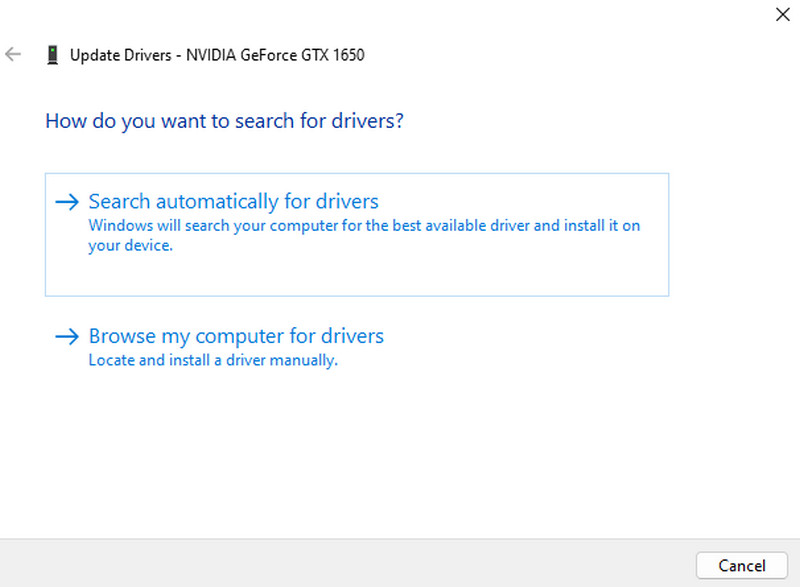
如果您想更新 Windows 10 和 11 的視訊驅動程序,您可以按照這些方法操作。
第 3 部分:使用 Windows Update 更新驅動程式
除了裝置管理員之外,您還可以使用Windows 更新設定來更新顯示卡驅動程序,特別是在Windows 7、10 和11 上。下面的詳細資訊。
使用 Windows Update 更新 Windows 7 上的視訊驅動程式
如果您想在 Windows Update 上更新視訊驅動程序,您可以按照本節中的簡單流程進行操作。因此,要開始該過程,請繼續執行以下方法。
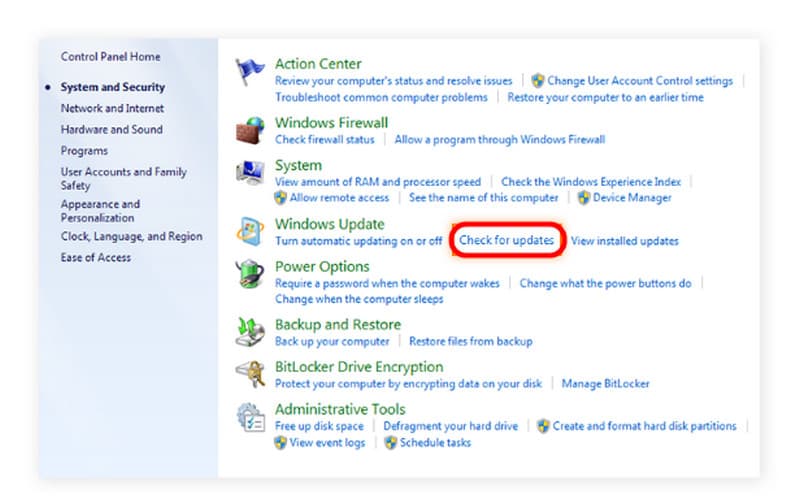
步驟1。 轉到 開始 從螢幕上選擇選單並進入控制台。
第2步。 之後,從控制面板部分,點擊 檢查更新按鈕。
第三步 然後,視訊驅動程式將開始獲取驅動程式的最新版本。
使用 Windows Update 更新 Windows 10 和 11 上的視訊驅動程式
步驟1。 在電腦螢幕上,轉至 開始 選單並點擊“設定”圖示。
第2步。 之後,轉到螢幕左側並點擊“Windows 更新”選項。然後,點擊螢幕右上角的 重新開始 按鈕。這樣,更新過程就會開始。完成此過程後,您的視訊驅動程式已更新。
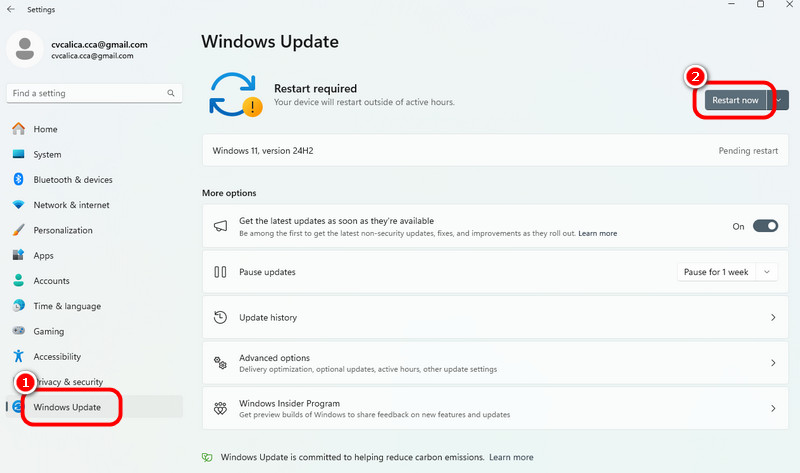
第 4 部分:最佳 Windows 播放器
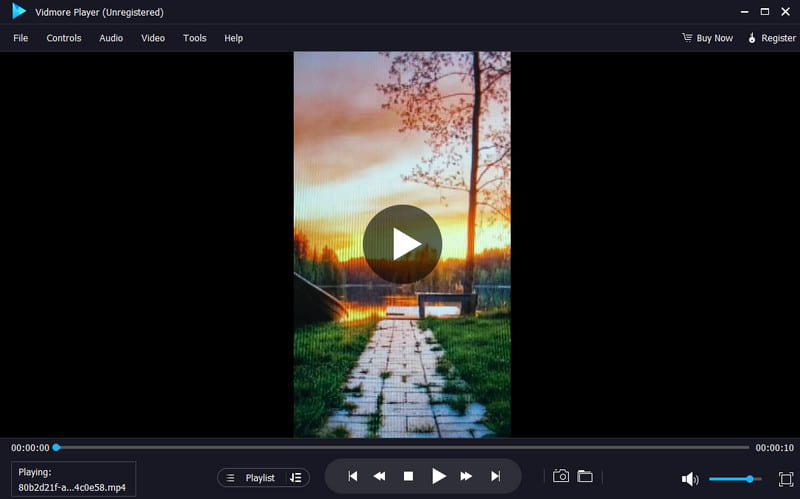
您有自己喜歡的影片並想在 Windows 上最好的影片播放器上播放嗎?在這種情況下,您可以下載和運行的最佳 Windows 播放器是 Vidmore播放器。使用此軟體,您可以在 Windows 上觀看任何影片內容。它甚至可以支援高達 4K 的高品質視訊。這樣,您就可以確保獲得滿意的觀看體驗。播放影片的過程也很簡單。只需簡單的點擊,您就可以立即觀看您喜愛的電影或影片。它還支援多種視訊格式,如MP4、AVI、WMV、MP4、M4V、MOV、FLV等。
此外,您在使用程式時還可以存取更多功能。您可以使用快照功能進行螢幕截圖、調整影片顏色、新增字幕、裁剪影片、修改亮度、色調、飽和度等。由此,我們可以看出 Vidmore Player 是您可以下載觀看各種影片內容的最佳 Windows 播放器之一。
主要特點
• 軟體可播放視頻,視頻品質極佳。
• 可處理多種視訊格式,如MP4、MKV、M4V、WMV等。
• 支援多種功能,帶來更好的觀賞體驗。
• 媒體播放器提供快照功能來截取螢幕畫面。
• 此程式可以播放DVD 和藍光光碟。
第 5 部分:經典媒體播放器
驅動程式多久更新一次?
更新視訊驅動程式由您決定。如果有可用的驅動程式更新,則您可以更新驅動程式。您也可以保持原樣。有時您的電腦會自動更新驅動程式。
更新視訊驅動程式有哪些優點?
取得最新的視訊驅動程式可以帶來許多好處。它可以提供更流暢的性能、最佳的影片播放等等。此外,它還可以幫助您解決一些錯誤、崩潰、故障和其他問題。
如果視訊驅動程式已過時會發生什麼情況?
使用過時的驅動程式時可能會遇到各種問題。遇到視訊播放錯誤、遊戲效能差、故障等的可能性更高。因此,為避免遇到這些問題,請務必確保您使用的是更新的視訊驅動程式。
結論
您可以獲得所有完美的學習方式 如何更新視訊驅動程式 有效且完美,特別是 Windows 7、10 和 11 版本。此外,如果您正在尋找可靠的 Windows 播放器來觀看各種影片內容,請使用 Vidmore Player。該軟體可以播放任何不同視訊格式的影片。它甚至可以播放高達 4K 的視頻,使其成為出色的多媒體播放器。


